Chưa có sản phẩm trong giỏ hàng.
Hướng Dẫn Sử Dụng Máy Định Vị Toàn Cầu (GPS)
Mục tiêu
Xác định, ghi nhận vị trí điểm quan sát, khảo sát
Xác định, ghi nhận tuyến khảo sát
Chỉ dẫn đường, tìm đến điểm xác định, Ngoài thực địa và trên bản đồ
Chuyển hệ toạ độ, chế độ làm việc của GPS
Kết nối GPS với máy tính để lấy thông tin toạ độ.
Phần I: Hướng dẫn sử dụng Máy GPS 12XL
I. Mở máy
GPS 12XL sử dụng một lần 4 pin AAA để hoạt động,Pin sẽ được lắp trực tiếp vào máy . Pin Ancan (Duracell) cho phép sử dụng trong 12 giờ.

II. Xác định vùng làm việc
Khi mở máy, màn hình hiển thị như hình 2, lúc này máy sẽ tự động dò tìm vệ tinh, cột sóng hiện lên ở vùng có 5 đường kẻ ngang báo hiệu máy GPS đã liên hệ được với vệ tinh, số ở chân cột sóng là số hiệu của vệ tinh. Khi các cột sóng được lấp đầy báo hiệu máy GPS đã nhận được thông tin từ vệ tinh đó.
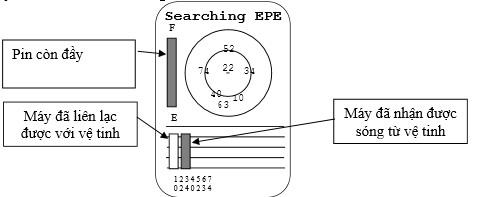
Trong trường hợp máy mới, hoặc máy không liên lạc được vớivệ tinh thì thông tin
vùng làm việc của máy không có, lúc này người sử dụng cần xác định vùng làm việc
cho máy.
Bật máy, đợi đến khi màn hình của máy hiển thị như hình 2a.

Khi máy đã hiển thị như Hình 3a
Nhấn nút ENTER màn hình sẽ hiển thị 3 lựa chọn. (1) Hình 3b
Lựa chọn 1: ENTER
Nước COUNTRY
Từ danh sách FROMLIST
Lựa chọn 2
Tự động dò vùng làm việc AUTOLOCATE
Lựa chọn 3
Không chọn vùng làm việc, tiếp tục dò sóng NO RE-INIT CONTINUE
ACQUIRING
Dùng nút mũi tên để chuyển đổi các lựa chọn, đưa thanh sáng về lựa chọn 1, (2). Nhấn
nút ENTER máy GPS sẽ hiển thị danh sách các nước. (3)
Sử dụng nút dịch chuyển để chọn Vietnam. (4) sau đó nhấn ENTER.
Lúc này máy sẽ dò sóng theo vùng đã chọn sẵn.
(1), (2).. là các thứ tự thao tác. (Hình 3)
Xác định hệ toạ độ làm việc.
o
Tuỳ thuộc nhu cầu công việc mà người sử dụng lựa chọn thông tin về toạ độ
sao cho thích hợp.
o
Sử dụng bản đồ UTM, Trên bản đồ UTM 1: 50000 có lưới chiếu ô vuông kích
thước 2 cm x 2 cm, sẽ tương ứng với 1 Km x 1 Km ngoài thực tế
o
Bản đồ GAUSE có hệ thống lưới chiếu toạ độ kinh vĩ độ địa lý có khoảng chia
hệ thống lưới chiếu đến 10”.
o
Khi đọc thông tin toạ độ của một điểm ghi nhận nên sử dụng hệ toạ độ địa lý
kinh vĩ độ độ phút giây (ví dụ 21030’15,3”, 106015’21.3”).
Các thao tác
1. Nhấn nút PAGE cho đến khi trang màn hình chuyển về Main Menu. (1)
2. Sử dụng nút (mũi tên lên xuống)
năng SETUP menu (2)
3. Nhấn tiếp nút ENTER màn hình sẽ chuyển sang trang SETUP (3)
Có 5 lựa chọn,
4. Sử dụng nút lên xuống
chuyển thanh sáng đến Menu Navigation (4)
để dịch chuyển thanh sáng đến chức
5. Nhấn tiếp nút ENTER màn hình sẽ chuyển sang trang NAV SETUP (5)
6. Sử dụng
để đưa thanh sáng xuống lựa chọn hệ toạ độ POSITION FRHT (6)
để thay đổi hệ toạ độ (8)
7. Nhấn tiếp nút ENTER để có thể thay đổi hệ toạ độ (7)
8. Sử dụng nút lên xuống
9. Có các dạng hệ toạ độ thường dùng
hddd0mm’ss.s” hệ toạ độ địa lý, kinh vĩ độ (độ phút giây –
21030’15,3”, 106015’21.3”).
o
hddd0mm.mmm” hệ toạ độ địa lý, kinh vĩ độ (độ phút- 21030,525’,
106015.350’).
hddd.dddd0 hệ toạ độ địa lý, kinh vĩ độ (độ- 21.520540,
106,345670).
o
UTM/UPS hệ toạ độ UTM toạ độ lưới Km (kiểu hiển thị 48Q 0584468;
2326538, trong đó 48 là ô thứ 48, Bắc bán cầu, 584468 là khoảng cách tính
bằng mét từ điểm gốc của ô 48 đến điểm hiện thời, 2326538 là khoảng cách
tình bằng mét từ Đường Xích đạo đến điểm hiện thời).
10. Sau khi đã chọn được hệ toạ độ nhấn nút ENTER để khẳng định (9)
11. Dùng mũi nút
13. Sử dụng nút
(10)
chuyển thanh sáng xuống lựa chọn Map DATUM
để chuyển nội dung trong Map DATUM đến dạng WGS 84.
12. Nhấn nút ENTER để có thể lựa chọn phương pháp thể thiện của Bản đồ.
14. Nhấn nút ENTER để chọn WGS84 ở phần Map DATUM (11).
Kết thúc công việc chọn hệ toạ độ cho máy GPS. Nhấn QUIT đển khi màn hình trở
về trang đọc toạ độ. (12)

IV. Đọc thông tin tọa độ.
Khi đã chọn được vùng làm việc là Vietnam, Hệ toạ độ cần dùng, và máy nhận được
thông tin từ ít nhất 3 vệ tinh nhấn PAGE để chuyển sang trang đọc thông tin toạ độ.
Có nhiều cách đọc thông tin của điểm hiện thời.
Thông thường người sử dụng đọc thông số toạ độ điểm hiện thời ở trang toạ độ(Hình
5)
Nếu người sử dụng chọn hệ toạ độ
hddd0mm’ss.s” hệ toạ độ địa lý, kinh vĩ độ (độ phút giây), sau khi thu được
sóng từ vệ 3 vệ tinh trở lên máy GPS sẽ hiển thị màn hình 5a
Nếu người sử dụng chọn hệ toạ độ
UTM/UPS là hệ toạ độ UTM toạ độ lưới Km (kiểu hiển thị 48Q),sau khi thu được
sóng từ 3 vệ tinh trở lên máy GPS sẽ hiển thị màn hình 5b
Hình 5: Trang thông tin về toạ độ của máy GPS 12 XL
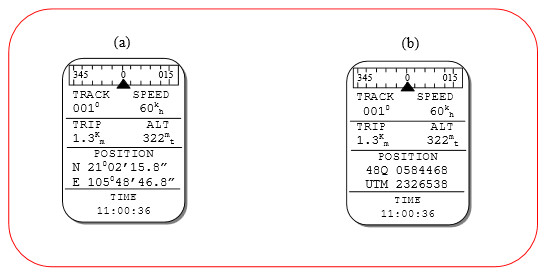
Phía trên cùng của màn hình là thanh la bàn dạng chia độ, nếu GPS ở trạng thái
di chuyển thì số hiện trên la bàn là hướng di chuyển của GPS so với hướng
Bắc.
Track 2300 là trị số góc của hướng máy đang di chuyển so với hướng Bắc
(hướng di chuyển lệch so với hướng Bắc 230 độ).
SPeed là tốc độ di chuyển. 60 kh có nghĩa máy GPS đang di chuyển với tốc
độ 60km/h
TRIP 1.3 km. Khoảng cách mà GPS di chuyển từ đầu lộ trình đến hiện tại.
Ví dụ đợt khảo sát 1 bạn đã bật máy GPS, (máy GPS trong tình trạng làm
việc nhận thông tin từ ít nhất 3 vệ tinh) và di chuyển 25 km. Bật máy ở
Đợt khảo sát 2 máy, di chuyển được 1 km và không thay đổi Route
TRIP sẽ là 26 Km.
ALT độ cao tuyệt đối, Độ cao so với mặt nước biển
POSition
N 21002’15.8”
E 105048’46.8”
là vị trí hiện thời của điểm ghi nhận 21002’15.8” vĩ độ bắc;
105048’46.8” kinh độ đông.
o
POSition
48Q 0584468
UTM 2326538
Người sử dụng có thể ghi thông tin trên vào sổ thực địa, để tra trên bản đồ, xác định vị
trí hiện thời hoặc phục vị công tác làm báo cáo.
Hình 6: Thước chia kinh vĩ độ ở Bản đồ GAUSE
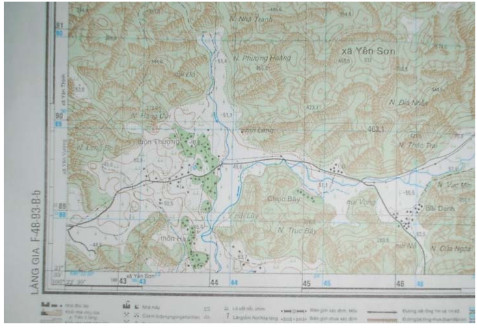
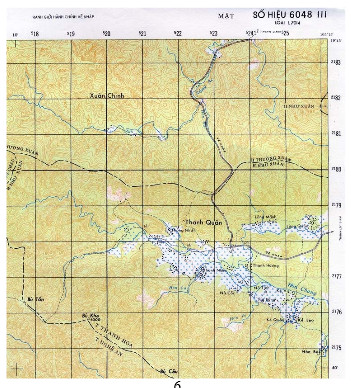
V. Nhớ thông tin vào máy
Nhớ 1 điểm
Khi máy GPS đang làm việc. Người sử dụng có thể nhớ các thông tin hiển thị vào máy.
Máy GPS 12 XL cho phép người sử dụng đặt tên cho điểm dài <= 6 ký tự, 16 kiểu biểu
tượng cho điểm cần nhớ.
Các thao tác nhớ 1 điểm vào máy:
GPS làm việc Màn hình GPS hiển thị như hình 8.
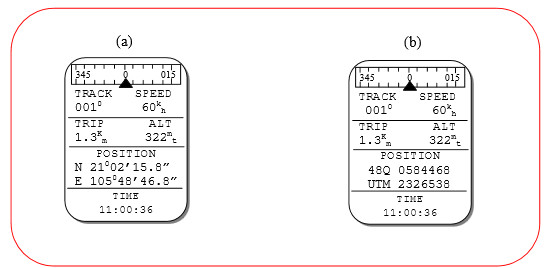
1. Nhấn nút MARK máy GPS sẽ chuyển tới trang yêu cầu người sử dụng lựa chọn các
thông tin trước khi nhớ vào máy. (hình 9a)
2. Sử dụng mũi tên lên, xuống
để đưa thanh sáng xuống phần tên điểm (máy GPS
sẽ tự động đưa tên của điểm theo thứ tự nhập vào máy, ví dụ điểm nhớ trước là 070 thì
máy sẽ tự động hiện điểm nhớ hiện thời là 071). (1) (Hình 9a)
3. Nhấn nút ENTER để có thể nhập tên điểm. (2) (Hình 9b)
4. Lúc này thanh sáng sẽ nhấp nháy ở ký tự đầu tiên của tên, sử dụng mũi tên lên xuống
để thay đổi các ký tự, khi đã chọn được ký tự ở vị trí cần thiết của tên, sử dụng mũi tên
phải, trái
di chuyển thanh sáng tới vị trí kế tiếp để chọn ký tự.(3)
5. Khi đã nhập tên điểm xong, nhấn ENTER để khẳng định tên điểm. (4) (Nếu không thay
đổi tên điểm thì GPS sẽ tự động đặt tên điểm theo thứ tự đã lưu ở trong máy.)
6. Sử dụng nút trái, phải
để di chuyển thanh sáng tới vị trí biểu tượng (Máy GPS
12 XL tự động đặt biểu tượng cho điểm là “▪”) (5) (hình 9c)
7. Nhấn nút ENTER để hiển thị bảng các kiểu biểu tượng (6) (hình 9d)
màn hình sẽ hiển thị 16 kiểu biểu tượng khác nhau, sử dụng nút mũi tên lên
xuống, trái và phải
9d)
để di chuyển thanh sáng tới biểu tượng cần chọn. (7)(hình
8. Nhấn nút ENTER để chọn biểu tượng. (8)
Nhớ một tuyến (lộ trình) vào máy.
Thông thường một chuyến thực địa (khảo sát ở 1 vùng) người sử dụng nên chọn một lộ
trình mới. Điều này sẽ dễ dàng cho việc ghi chép nhật ký thực địa.
Trong 1 tuyến nên nhớ các điểm đặc biệt, các điểm sẽ được nhập tự động 3 chữ số theo
thứ tự tên điểm sau lớn hơn tên điểm trước 1 đơn vị.
Ở trang nhớ điểm, máy GPS sẽ tự động để tên của tuyển đã khai báo từ trước, nếu chưa
đặt tên cho tuyến, máy GPS sẽ để trống vùng khai báo tên tuyến.
1. Đưa thanh sáng xuống thông số tên tuyến Add to Route munber _ _ (nhập
điểm vào tuyển số_ _ ) (9) (hình 9e)
2. Nhấn ENTER để thay đổi tên tuyến.
3. Sử dụng nút mũi tên lên xuống để thay đổi tên ROUTE sau đó nhấn ENTER để kết thúc
việc khai báo thông số cho 1 điểm. (10) (Hình 9e)
4. Sử dụng mũi tên lên xuống để di chuyển thanh sáng tới MENU SAVE? (11)(Hình
9f)
5. Nhấn ENTER để hoàn tất việc nhớ một điểm vào máy (12)
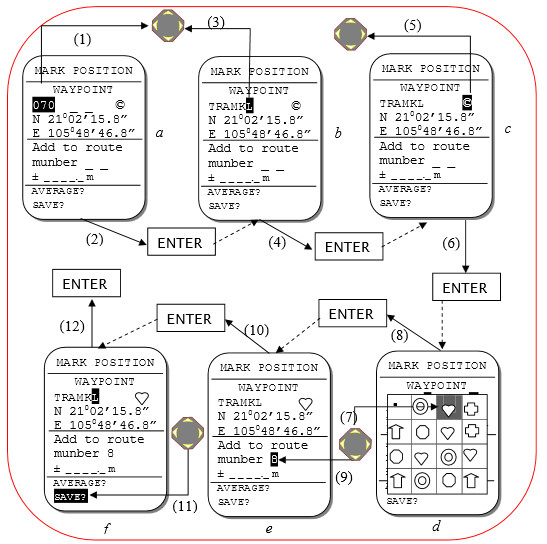
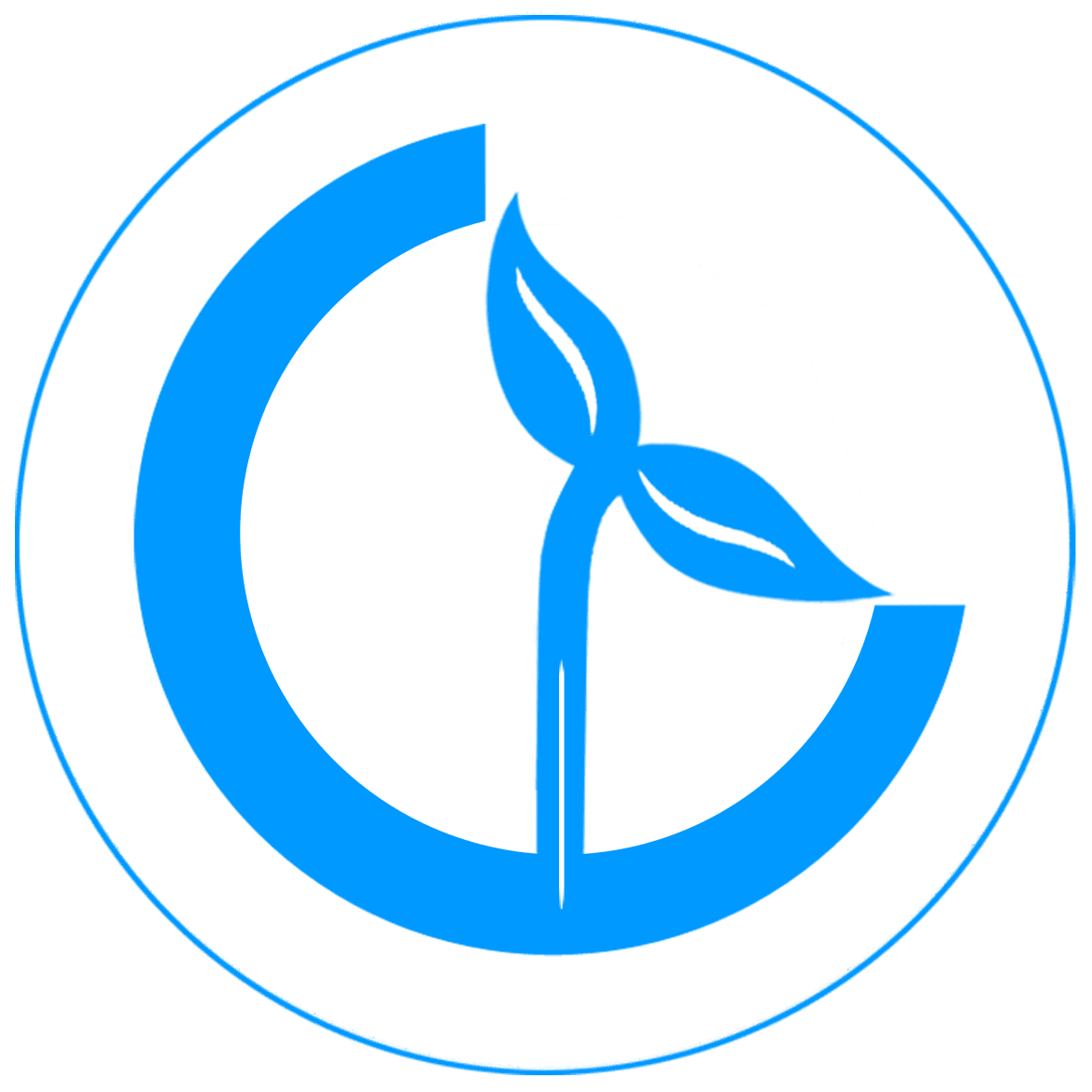
Bài viết liên quan
Ứng Dụng Nấm Ba Màu Vào Phòng Trừ Sâu Rầy
Ứng Dụng Nấm Ba Màu Vào Phòng Trừ Sâu Rầy Đã từ rất lâu về [...]
Th10
Nhận Biết Nhanh Thực Phẩm An Toàn Như Thế Nào?
Nhận Biết Nhanh Thực Phẩm An Toàn Như Thế Nào? Giới thiệu nhận biết nhanh [...]
Th12
Kiểm Tra Nhanh Phẩm Màu Trong Thực Phẩm Dịp Tết
Kiểm Tra Nhanh Phẩm Màu Trong Thực Phẩm Dịp Tết Tết Nguyên Đán ở Việt [...]
Th12
Biến Động Giá Hóa Chất Chlorine
Biến Động Giá Hóa Chất Chlorine Tại sao giá hóa chất trên đà tăng cao, [...]
Th7
Độ Brix Là Gì? Xác Định Độ Brix Để Làm Gì?
Độ Brix Là Gì? Xác Định Độ Brix Để Làm Gì? Độ Brix (° Bx) [...]
Th7
Đo Nhiệt Độ Sản Phẩm Đông Lạnh
Đo Nhiệt Độ Sản Phẩm Đông Lạnh Cách đây vài chục năm, khi điều kiện [...]
Th6